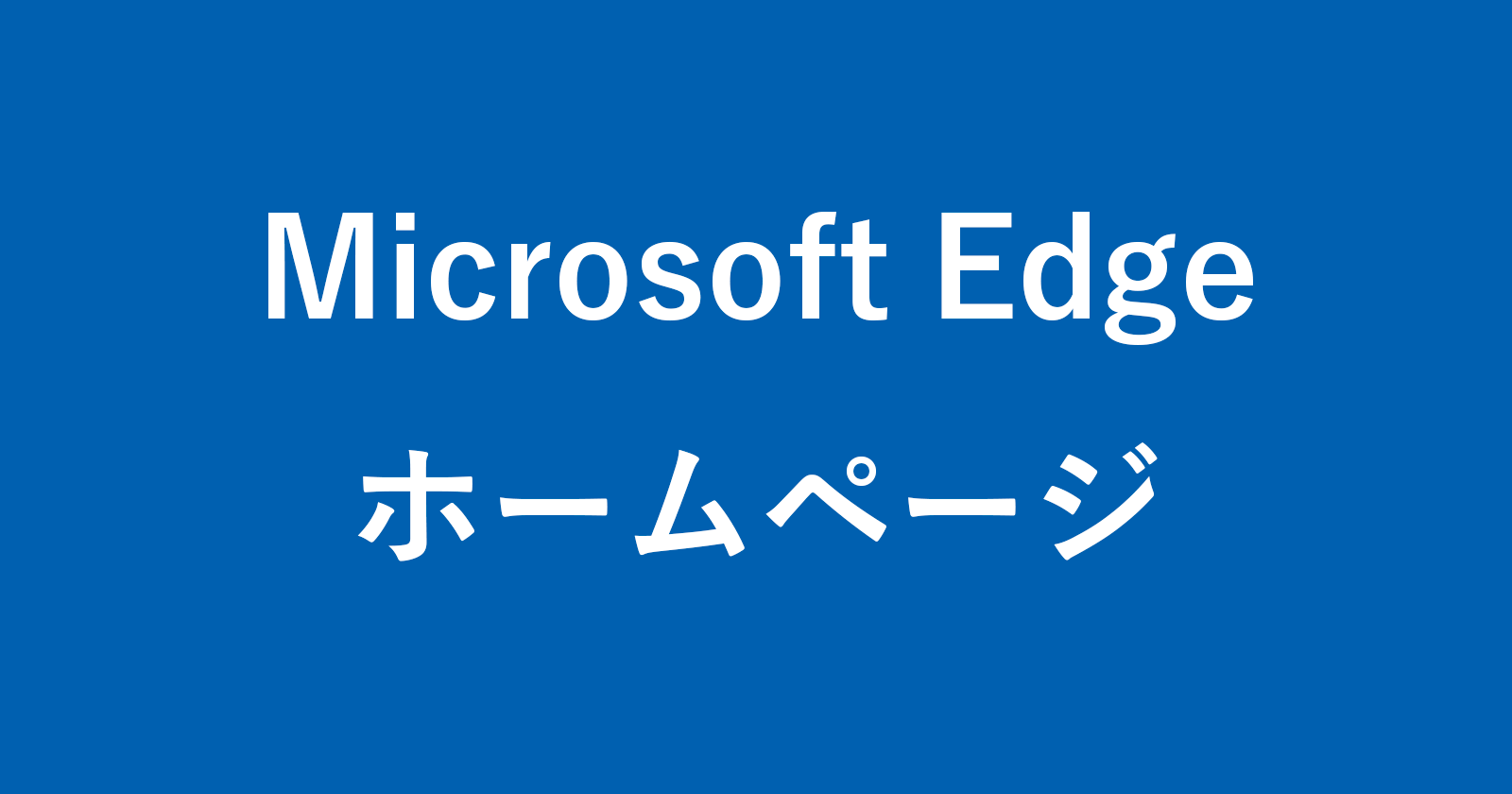目次
Microsoft Edge のはじめに表示されるページ(ホームページ)を設定する方法を紹介します。
ホームページの設定
Microsoft Edge を起動した際のホームページは MSN のニュースが表示されるようになっていますが、特定のサイトを設定することもできます。
ここでは例として、「Google」をホームページに設定する方法をみていきます。
それではホームページを設定する方法をみていきます。
Microsoft Edgeの起動
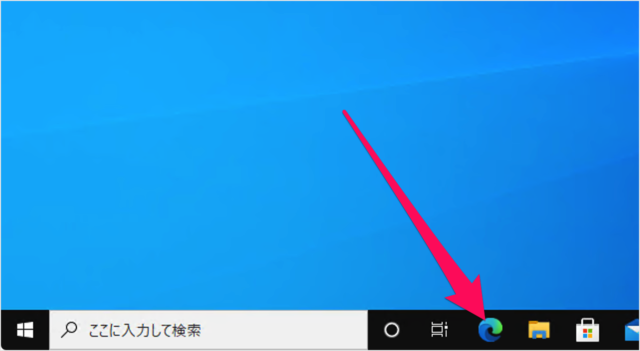
タスクバーから「Microsoft Edge」を起動しましょう。
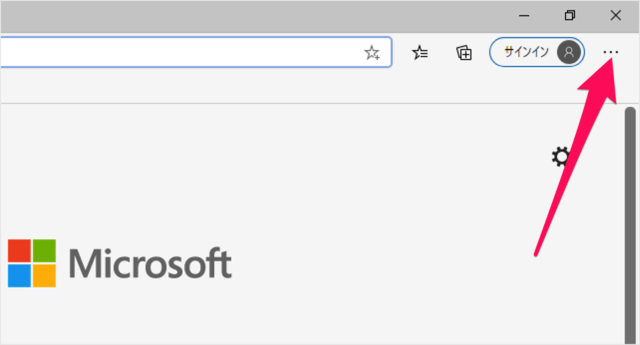
Microsoft Edge です。画面右上の「・・・」アイコンをクリックすると
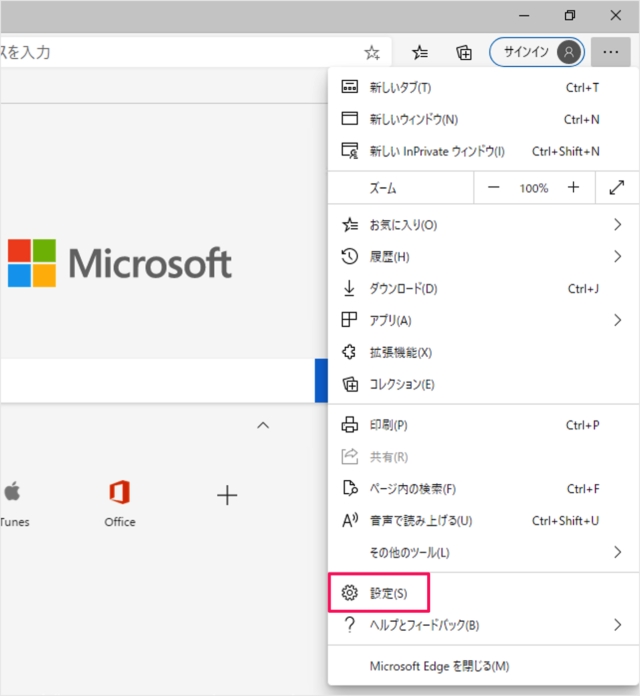
このようにメニューが表示されるので、「設定」をクリックします。
Microsoft Edgeの設定
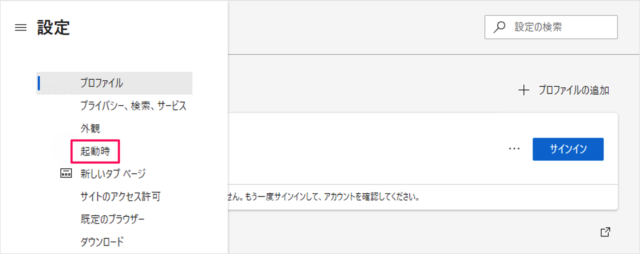
設定です。「起動時」をクリックします。
起動時の設定
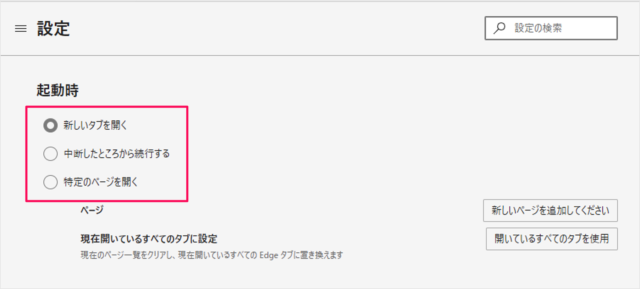
起動時の設定です。次の3つから選択することができます。
- 新しいタブを開く
- 中断したところから続行する
- 特定のページを開く
起動時に特定のページを開く
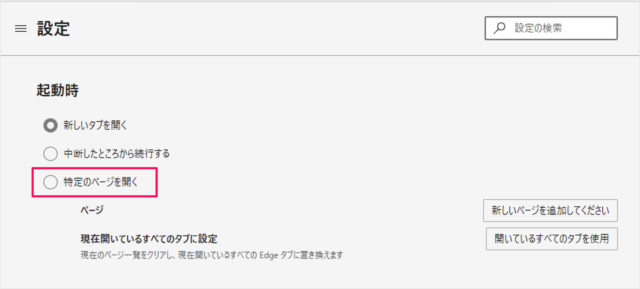
※ ここでは「特定のページを開く」を選択してみました。
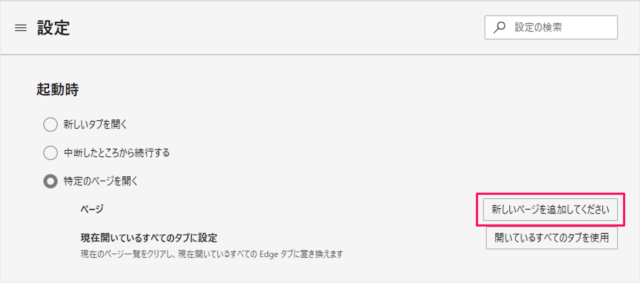
「新しいページを追加してください」をクリックします。
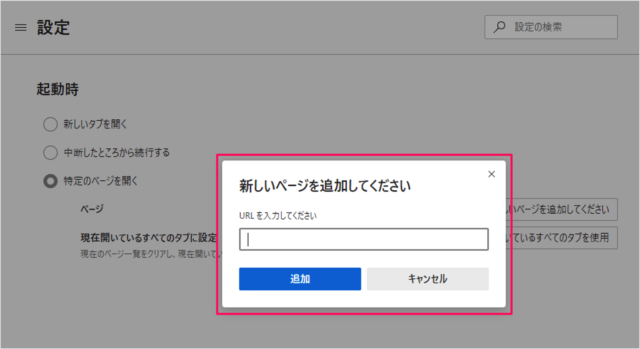
すると、「新しいページを追加してください」というポップアップが表示されるので
起動時に「Google」を開く
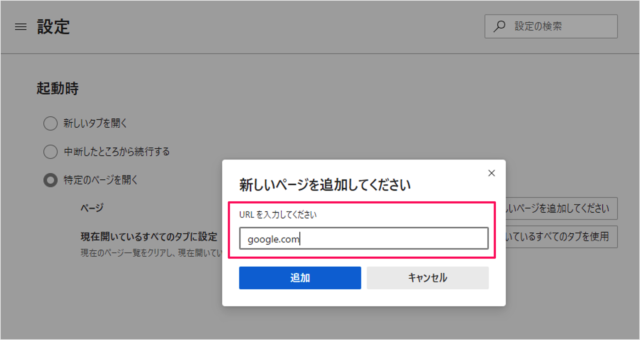
ホームページに設定したい URL を入力し(ここでは「google.com」)、「追加」をクリックします。
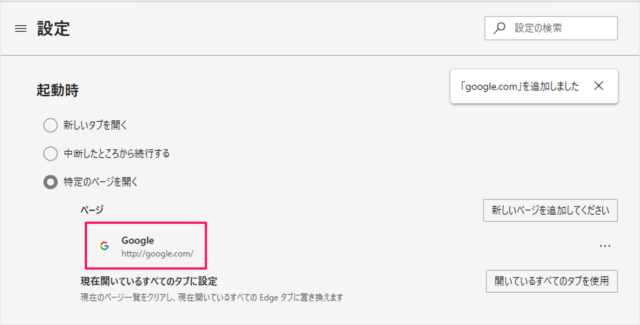
これで、ホームページの設定完了です。
Microsoft Edge を一旦、終了してから
設定の確認
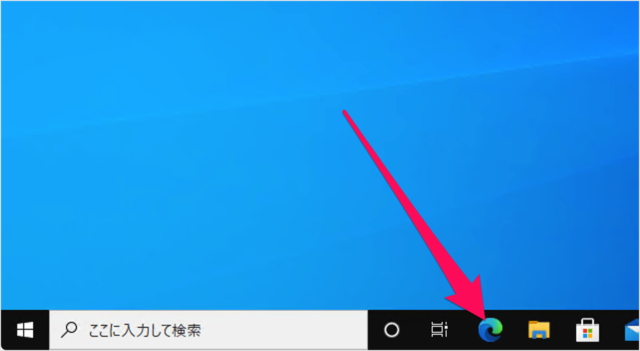
もう一度、「Microsoft Edge」を起動しましょう。
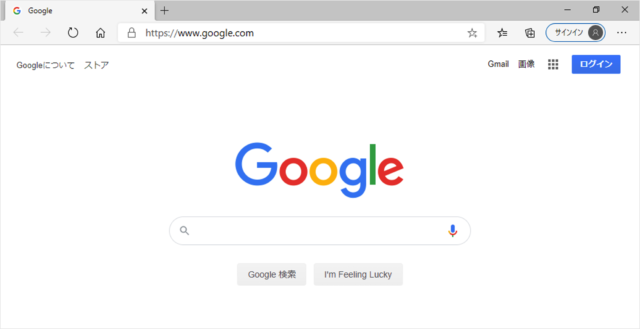
すると、このように「Google」が表示されます。